아웃룩에서 여러 개 또는 모든 이메일에 한 번에 일괄 회신하는 방법은 무엇입니까?
피드백 정보를 포함한 이메일을 받았을 때, 피드백 결과와 감사 인사를 동일한 내용으로 모두 회신하고 싶다면, 일반적으로 효율적인 방법이 없다면 수동으로 하나씩 회신해야 합니다. 여러 개 또는 모든 이메일에 한 번에 일괄 회신할 수 있는 방법이 있을까요? 이 튜토리얼을 통해 여러 이메일에 한 번에 일괄 회신하는 것은 더 이상 문제가 되지 않을 것입니다.
- 아웃룩에서 특정 폴더의 모든 이메일에 설정 규칙을 사용하여 한 번에 일괄 회신하기 (20단계)
- Kutools for Outlook을 사용하여 여러 개 또는 모든 이메일에 빠르게 일괄 회신하기 (단 2단계)
아웃룩에서 특정 폴더의 모든 이메일에 설정 규칙을 사용하여 한 번에 일괄 회신하기
특정 폴더의 모든 이메일에 한 번에 일괄 회신하기 위한 규칙을 설정할 수 있습니다.
파트 1: 새 이메일 메시지를 생성하고 아웃룩 템플릿으로 저장하기
1. 먼저, 동일한 내용으로 일괄 회신하려는 모든 이메일을 이동시킬 새 폴더를 생성해야 합니다.
2. 회신하려는 내용으로 새 이메일을 작성하세요. (참고: 이메일 제목은 입력해야 하지만 "받는 사람" 필드는 비워두세요). 스크린샷 보기:
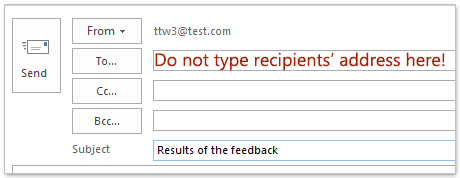
3. 새 이메일 작성을 완료한 후, "파일" > "다른 이름으로 저장"을 클릭하세요.
4. "다른 이름으로 저장" 대화상자에서 "파일 이름" 필드에 파일 이름을 입력하세요. 기본적으로 파일 이름은 이메일 제목으로 지정됩니다. 그런 다음 "저장 형식" 드롭다운 메뉴에서 "아웃룩 템플릿"을 선택하세요. 마지막으로 "저장" 버튼을 클릭하세요.
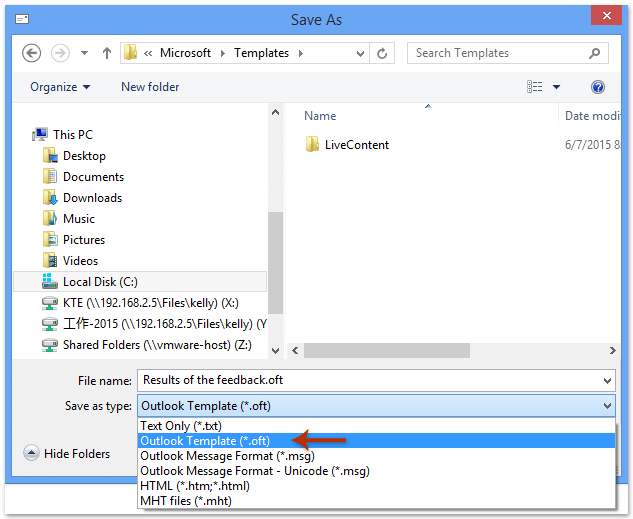
참고: "저장 형식" 드롭다운 메뉴에서 "아웃룩 템플릿"을 선택하면 파일은 자동으로 "템플릿" 폴더에 저장됩니다. 대상 폴더를 변경하지 마세요.
5. "메시지" 창으로 돌아왔을 때, "닫기" 버튼을 클릭하여 창을 닫으세요.
6. 아웃룩 알림 상자가 나타나면 "아니오" 버튼을 클릭하세요. 스크린샷 보기:

이제 이 템플릿에 대한 새 규칙을 생성해야 합니다.
7. "규칙 및 알림" 대화상자로 들어가세요.
A. 아웃룩 2007에서는 "도구" > "규칙 및 알림"을 클릭하세요.
B. 아웃룩 2010 및 2013에서는 "홈" 탭 아래의 "규칙" > "규칙 관리"를 클릭하세요. 스크린샷 보기:
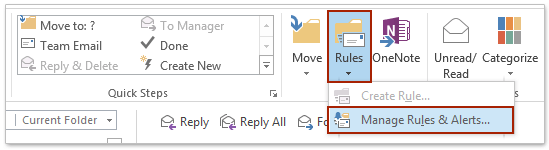
8. "규칙 및 알림" 대화상자에서 "새 규칙" 버튼을 클릭하세요.

9. "규칙 마법사" 대화상자가 나타나면, "빈 규칙에서 시작" 섹션으로 이동하여 "수신한 메시지에 규칙 적용"을 선택하세요. 그리고 "다음" 버튼을 클릭하세요.
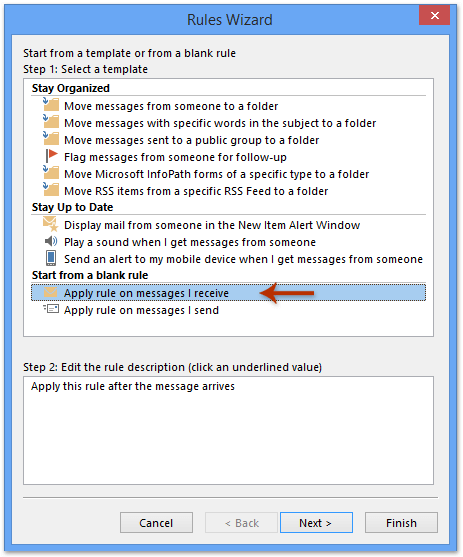
10. 다음 "규칙 마법사" 대화상자에서 "다음"을 클릭하여 다음 단계로 넘어갑니다. 알림 상자가 나타나면 "예" 버튼을 클릭하세요.

11. 다음 대화상자에서 1단계에서 "특정 템플릿으로 회신" 박스를 체크하고, 2단계에서 "특정 템플릿" 텍스트를 클릭하세요. 스크린샷 보기:

12. "회신 템플릿 선택" 대화상자에서 다음 작업을 수행하세요: (1) "찾아보기" 드롭다운 목록에서 "파일 시스템의 사용자 템플릿"을 선택하세요; (2) 이전에 저장한 템플릿을 선택하세요; (3) "열기" 버튼을 클릭하세요. 스크린샷 보기:

13. 이전 대화상자로 돌아왔을 때, "다음" 버튼을 클릭하세요.
14. 마지막 "규칙 마법사" 대화상자가 나타날 때까지 계속해서 "다음" 버튼을 클릭하세요. 이 대화상자에서 1단계에서 새 규칙의 이름을 입력하고, 2단계에서 "이 규칙 켜기" 박스의 체크를 해제한 후, "완료" 버튼을 클릭하세요. 스크린샷 보기:
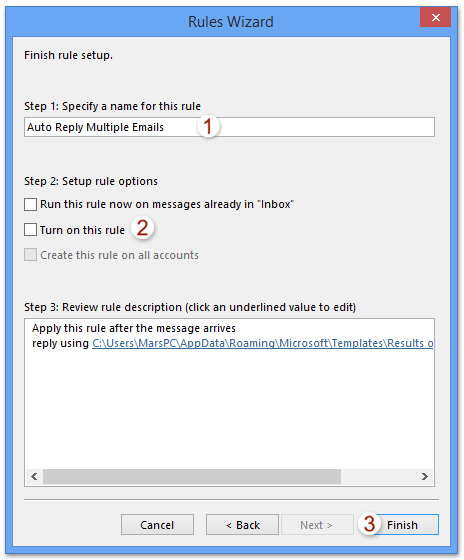
참고: "이 규칙에 대한 이름 지정" 텍스트박스에서 기존 이름을 삭제하고 새 이름을 입력하여 규칙 이름을 변경할 수 있습니다.
15. 다음 알림 대화상자에서 "확인" 버튼을 클릭하세요.
16. "규칙 및 알림" 대화상자로 돌아왔을 때, "확인" 버튼을 클릭하여 전체 설정을 완료하세요.
17. 아웃룩 애플리케이션을 다시 시작하세요.
18. "규칙 및 알림" 대화상자로 다시 들어가서 이전에 생성한 규칙을 선택한 후, "이메일 규칙" 탭 아래의 "지금 규칙 실행" 버튼을 클릭하세요. 스크린샷 보기:
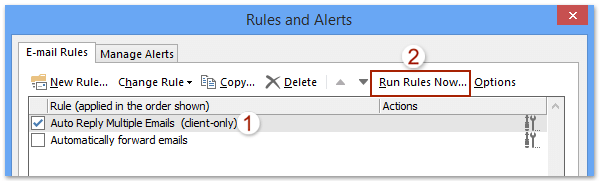
19. "지금 규칙 실행" 대화상자에서 다음 작업을 수행하세요 (오른쪽 스크린샷 참조):
(1) "실행할 규칙 선택"에서 나중에 실행할 규칙 박스를 체크하세요;
(2) "찾아보기" 버튼을 클릭하여 일괄 회신하려는 폴더를 선택하세요.
(3) "규칙 적용 대상" 드롭다운 목록에서 "모든 메시지"를 선택하세요.
(4) "지금 실행" 버튼을 클릭하세요.
참고: 선택한 폴더에 하위 폴더가 있는 경우, "하위 폴더 포함" 박스를 체크하세요.
20. 대화상자를 닫으세요.
이제 특정 폴더 내의 모든 이메일이 한 번에 동일한 내용으로 회신되었습니다.
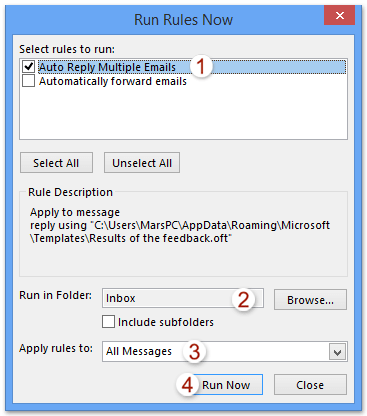
Kutools for Outlook을 사용하여 여러 개 또는 모든 이메일에 빠르게 일괄 회신하기
위의 방법에는 여러 단계가 필요합니다. 그러나 "Kutools for Outlook"의 "대량 처리" 유틸리티를 사용하면 여러 이메일에 쉽게 일괄 회신할 수 있습니다.
Outlook의 비효율성에 작별을 고하세요! Kutools for Outlook로 대량 이메일 처리가 더욱 쉬워졌습니다 - 이제 무료 AI 기능도 함께 제공됩니다! Kutools for Outlook을 지금 다운로드하세요!!
1. 일괄 회신하려는 이메일이 있는 폴더로 이동하여 선택하고, "Kutools" > "대량 처리" > "선택한 이메일에 템플릿으로 회신" > "회신 템플릿 생성 및 관리"를 클릭하세요. 스크린샷 보기:
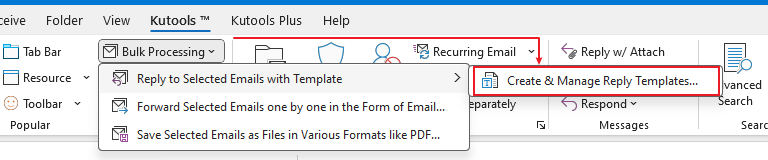
2. 나타나는 "회신 템플릿 생성 및 관리" 대화상자에서 (1) "추가" 버튼을 클릭하여 ![]() 새 회신 템플릿을 추가하고, (2) 새로 추가된 템플릿을 선택한 상태로 유지하며, 아래 편집 상자에 템플릿 내용을 입력한 후, (3) "회신" 버튼을 클릭하세요. 스크린샷 보기:
새 회신 템플릿을 추가하고, (2) 새로 추가된 템플릿을 선택한 상태로 유지하며, 아래 편집 상자에 템플릿 내용을 입력한 후, (3) "회신" 버튼을 클릭하세요. 스크린샷 보기:
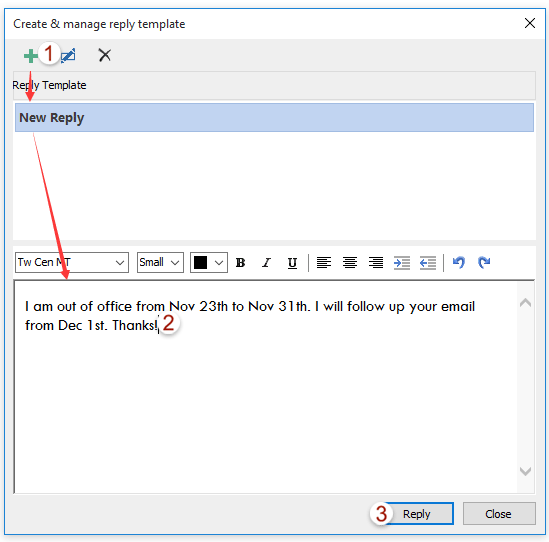
이제 선택한 모든 이메일이 새로운 회신 템플릿으로 회신되었습니다.
참고:
(1) 특정 폴더의 모든 받은 이메일에 회신하려면, 해당 폴더를 열고 키보드에서 "Ctrl" + "A" 키를 눌러 모든 이메일을 한 번에 선택하세요.
(2) 회신 템플릿을 추가했다면, 이메일을 선택한 후, "여러 메시지 회신" 드롭다운 목록에서 기존 템플릿을 직접 클릭하여 모두 회신할 수 있습니다.
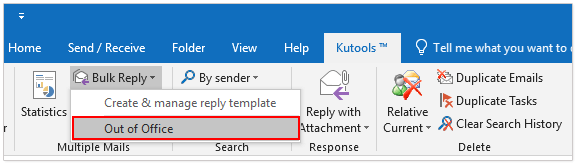
데모: 아웃룩에서 여러 개 또는 모든 이메일에 한 번에 일괄 회신하기
이 비디오에서 Kutools / Kutools Plus 탭을 살펴보세요 – 강력한 기능들로 가득 차 있으며, 무료 AI 도구들도 포함되어 있습니다! 어떠한 제한 없이 모든 기능을 30일 동안 무료로 사용해 보세요!
최고의 오피스 생산성 도구
속보: Kutools for Outlook 무료 버전 출시!
새롭게 달라진 Kutools for Outlook에서100가지 이상의 놀라운 기능을 경험해보세요! 지금 다운로드하세요!
🤖 Kutools AI : 첨단 AI 기술을 활용해 이메일을 손쉽게 처리합니다. 회신, 요약, 최적화, 확장, 번역, 작성까지 모두 지원합니다.
📧 이메일 자동화: 자동 응답(POP 및 IMAP 지원) / 이메일 보내기 예약 / 이메일 전송 시 규칙별 자동 참조/숨은 참조 / 자동 전달(고급 규칙) / 자동 인사말 추가 / 여러 수신자 이메일을 개별 이메일로 자동 분할 ...
📨 이메일 관리: 이메일 회수 / 제목 및 기타 기준으로 의심스러운 이메일 차단 / 중복 이메일 삭제 / 고급 검색 / 폴더 정리 ...
📁 첨부 파일 프로: 일괄 저장 / 일괄 분리 / 일괄 압축 / 자동 저장 / 자동 분리 / 자동 압축 ...
🌟 인터페이스 매직: 😊더 예쁘고 다양한 이모지 / 중요한 이메일이 오면 알림 / Outlook 종료 대신 최소화 ...
👍 원클릭 기능: 모두 회신 (첨부 파일 포함) / 피싱 방지 이메일 / 🕘보낸 사람의 시간대 표시 ...
👩🏼🤝👩🏻 연락처 및 캘린더: 선택한 이메일에서 연락처 일괄 추가 / 연락처 그룹을 개별 그룹으로 분할 / 생일 알림 제거 ...
원하는 언어로 Kutools를 사용하세요 – 영어, 스페인어, 독일어, 프랑스어, 중국어 및40가지 이상을 지원합니다!
한 번의 클릭으로 Kutools for Outlook을 즉시 활성화하세요. 기다리지 말고 지금 다운로드하여 업무 효율을 높여보세요!


🚀 원클릭 다운로드 — 모든 Office 추가 기능 받기
강력 추천: Kutools for Office (5-in-1)
한 번의 클릭으로 다섯 종류의 설치 파일을 동시에 다운로드하세요 — Kutools for Excel, Outlook, Word, PowerPoint 및 Office Tab Pro. 지금 다운로드하세요!
- ✅ 원클릭 편리함: 다섯 가지 설치 패키지를 단 한 번에 다운로드할 수 있습니다.
- 🚀 모든 Office 작업에 바로 준비 완료: 필요한 추가 기능을 원하는 때에 설치하세요.
- 🧰 포함됨: Kutools for Excel / Kutools for Outlook / Kutools for Word / Office Tab Pro / Kutools for PowerPoint